
Doxie Go, realizzato da Apparent Corporation, vuole essere la soluzione definitiva per la scansione di foto e documenti: è piccolo e compatto, ideale per il trasporto, e garantisce un’ottima qualità di scansione, sia con fogli in bianco e nero che a colori.
In questi giorni mi sono divertito a testarlo e devo dire che non sono rimasto affatto deluso. È facile da usare, ben realizzato e decisamente “user-friendly”: diciamo che ha spazzato via dal mio cervello tutte quelle immagini di cassoni nero/grigi che fino a poco tempo fa associavo alla parola scanner.
Doxie Go integra una batteria e una memoria interna che gli permette di essere utilizzato anche senza essere collegato al Mac: ogni foglio che gli diamo in pasto (è una metafora che calza a pennello) viene scansionato in pochi istanti e archiviato nello scanner. Il file verrà rimosso dalla memoria interna e trasferito sul nostro hard-disk quando collegheremo lo scanner al Mac (tramite USB) e avvieremo l’applicazione ufficiale per importare i documenti.
Possiamo scansionare a 300 dpi o a 600 dpi: per cambiare le impostazioni basta premere il tasto di accensione per passare da una modalità all’altra (la luce verde sta a indicare una scansione eseguita a 300 dpi, mentre la luce arancione i 600 dpi).
Ho messo lo scanner alla prova con documenti di tutti i tipi: fatture in bianco e nero, biglietto del treno, poster colorati e pagine di riviste (anche un po’ spiegazzate). La scansione è avvenuta sempre in tempi rapidi (ovviamente nel caso dei 600 dpi occorre qualche secondo in più) e il risultato finale è sempre stato decisamente ottimo. Serve solo un po’ di pazienza ad allineare i fogli: la leva che dovrebbe aiutare a posizionarli correttamente è un po’ inutile e difficile da sistemare, dato che non ci sono righelli da usare come guida.
Ho riscontrato qualche noia anche nei passaggi iniziali: nonostante non ci sia nulla da configurare, lo scanner va collegato al Mac per qualche ora per una prima ricarica completa e poi va calibrato tramite l’apposito foglio incluso nella scatola. La documentazione è piuttosto scarna e non aggiornata: stando alla guida cartacea, lo scanner è completamente carico quando la luce diventa verde, mentre il wizard dell’applicazione riporta, correttamente, che lo scanner è carico quando si spegne il led. Piccole sviste che però andrebbero corrette.
Aggiornamento: i ragazzi di Apparent mi hanno indicato un utile link alla guida completa e si scusano per gli errori presenti in alcune guide cartacee (comunque già risolti).
Dal lato software, l’applicazione ufficiale del Doxie Go, che si scarica dal sito, non fa gridare al miracolo ma fa bene il suo lavoro: permette di salvare sul Mac i documenti scansionati scegliendone il formato e la destinazione. Possiamo anche caricarli su CloudApp, Evernote o Dropbox, oppure sui server di Apparent che ci fornirà un link per la condivisione. Non è facilissima da usare e ci vuole qualche secondo per capire come funziona: tutte le configurazioni sono nelle Preferenze, dove possiamo anche settare i parametri OCR (la lingua italiana non è impostata da subito) e le applicazioni con cui aprire i documenti. Tuttavia, lo ripeto, fa bene il suo lavoro e anche se ha margini di miglioramento, è già sufficiente e ricca di opzioni.
Non sono un esperto, ma credo che anche il prezzo cui è venduto il Doxie Go sia buono (non particolarmente economico ma decisamente in linea o più basso di prodotti analoghi): 199$ per il modello base e 249$ per il modello Wi-Fi (che invia le scansioni in automatico anche all’iPhone e all’iPad).
Se siete alla ricerca di uno scanner portatile ben realizzato, compatto e di ottima qualità, direi che non dovete guardare altrove. Anzi, se proprio volete guardare qualcosa, gustatevi questo video di Shawn Blanc che mostra il Doxie Go in azione.
Interessati all’acquisto? Questo è il link da seguire per farvi recapitare a casa lo scanner.





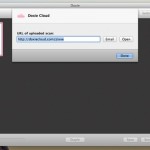
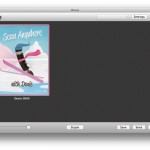
molto interessante… e che software potremmo abbinare sul mac per completare l’opera? ..una sorta di block notes dove aggiungo velocemente le scansioni fatte ..
@ TomClancy:
Se intendi un software per gestire le scansioni, beh, c’è proprio quello di Doxie. Trovi degli screenshot nell’articolo e più info qui:
http://www.getdoxie.com/product/doxie-go/software.html